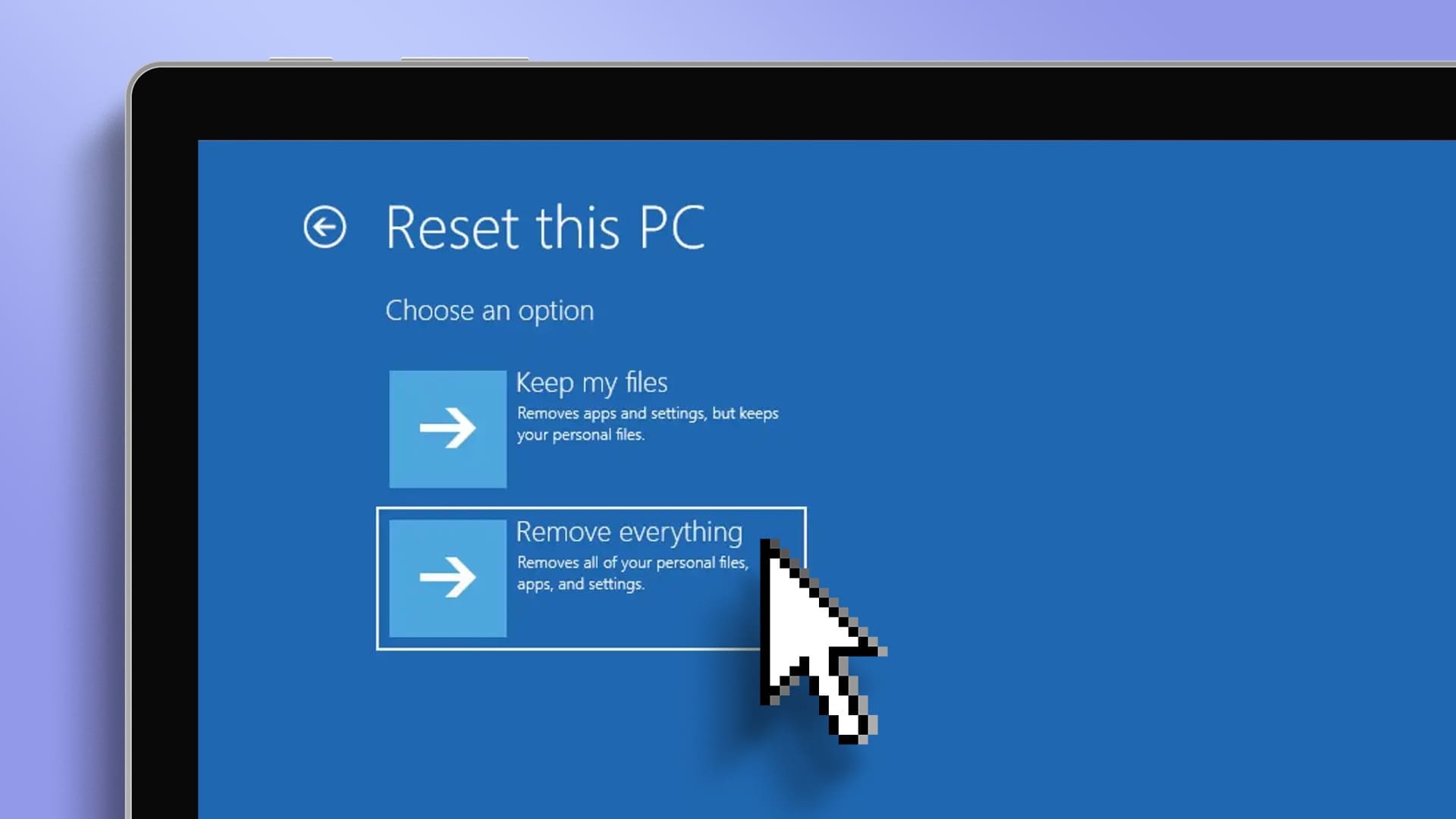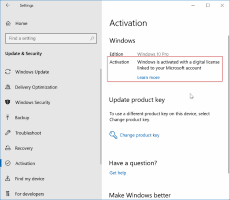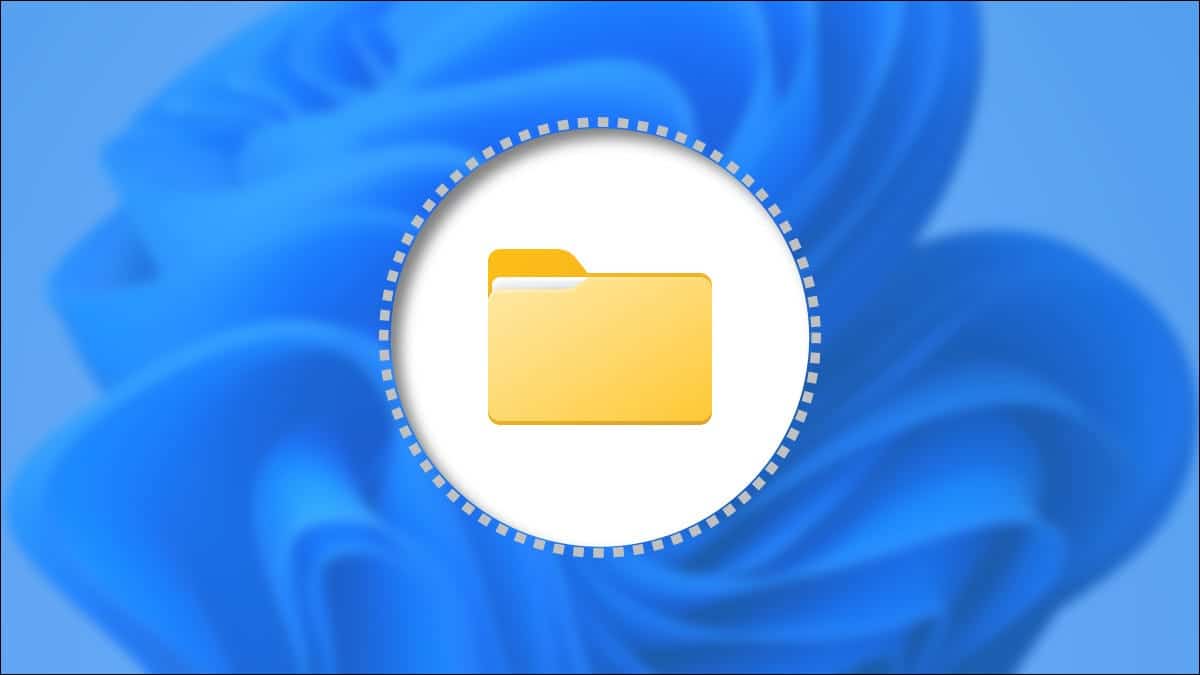Saat menggunakan komputer Anda kapan saja, Anda mungkin mengalami masalah saat menyambung ke Internet di komputer Anda. Sungguh pengalaman yang membuat frustrasi ketika Anda tidak dapat mengakses jaringan kabel atau nirkabel yang tersedia di sekitar Anda saat dibutuhkan. Inilah sebabnya mengapa Windows memberi pengguna alat yang dapat mereka gunakan untuk memecahkan masalah konektivitas ini. Mari pelajari lebih lanjut tentang cara memecahkan masalah konektivitas jaringan menggunakan pemecah masalah jaringan Windows 10, reset TCP/IP, dan metode lainnya.

Cara memecahkan masalah konektivitas jaringan pada Windows 10
Berikut adalah beberapa penggunaan pemecahan masalah jaringan untuk memperbaiki masalah terkait jaringan pada sistem Windows:
- Pemecahan masalah jaringan membantu Anda mendiagnosis dan memperbaiki masalah dalam jaringan komputer.
- Semua masalah yang terkait dengan operasi jaringan akan dianalisis oleh pemecah masalah, dan masalah akan ditampilkan di layar.
- Metode ini menghilangkan kemungkinan gejala kesalahan koneksi jaringan dan mencegahnya terjadi lagi.
Mari beralih ke membahas berbagai metode untuk menjelaskan cara memecahkan masalah konektivitas jaringan yang mungkin Anda hadapi saat ini.
Metode XNUMX: Jalankan Pemecah Masalah Jaringan
Ikuti metode berikut untuk menjalankan pemecah masalah jaringan dari aplikasi Pengaturan untuk memecahkan masalah konektivitas jaringan pada PC Windows 10 Anda:
1. Tekan kunci jendela Dan ketik Memecahkan masalah pengaturan في bilah pencarian. Klik فتح Seperti yang ditunjukkan.
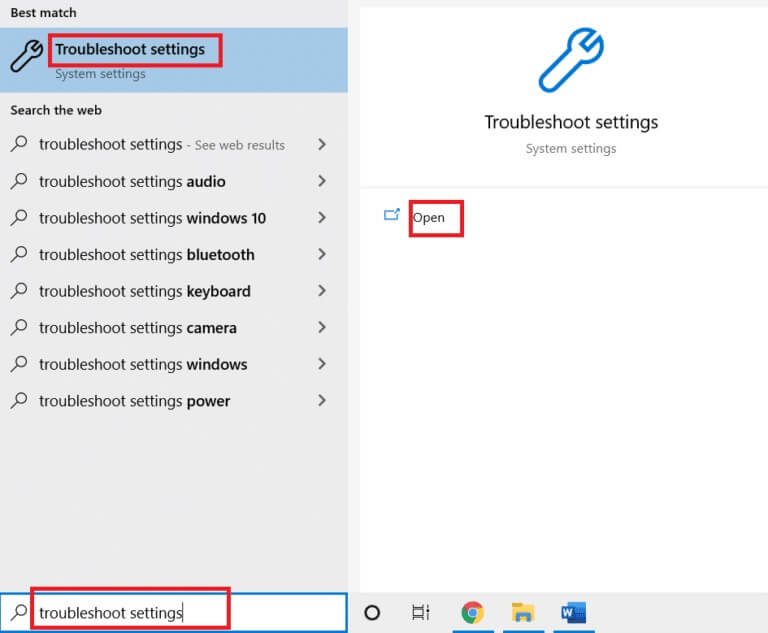
2. Klik Alat Pemecahan Masalah Tambahan.
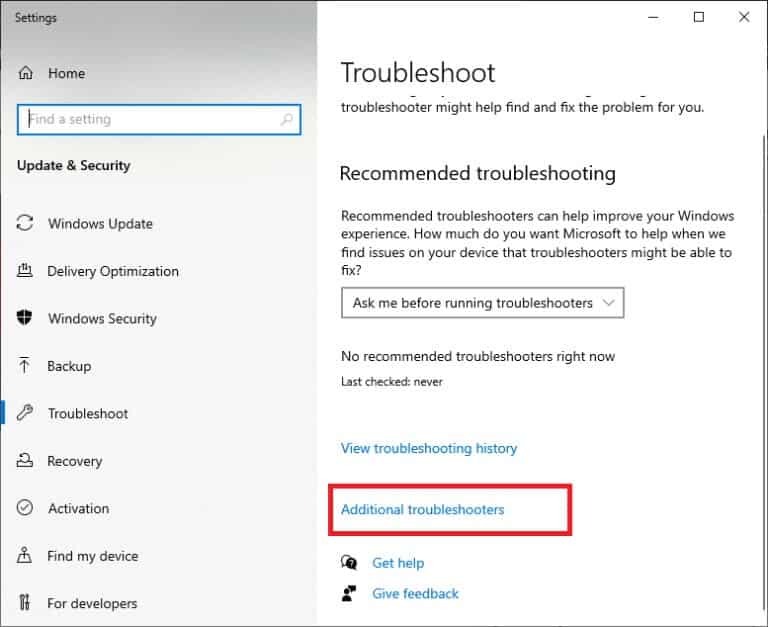
3. Pilih penyesuai jaringan dan klik Jalankan pemecah masalah Untuk menjalankan pemecah masalah jaringan di Windows 10.
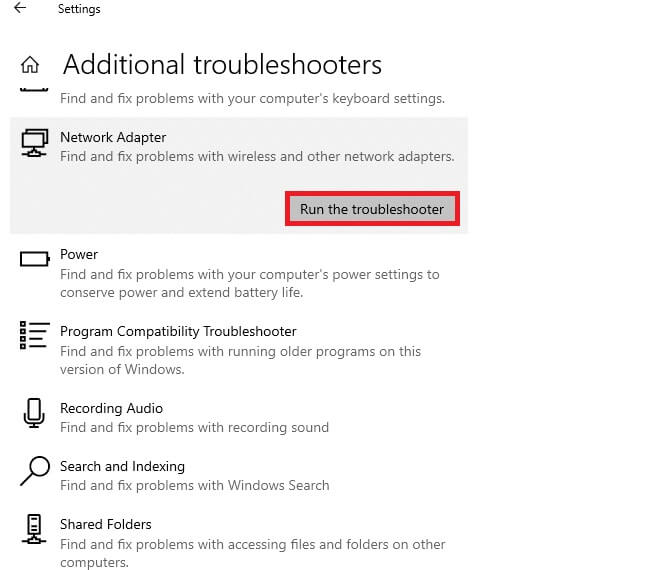
4. Pilih Adaptor jaringan diagnostik Dari opsi yang diberikan dan klik Berikutnya.
- Wi-Fi
- Ethernet
- Semua adaptor jaringan
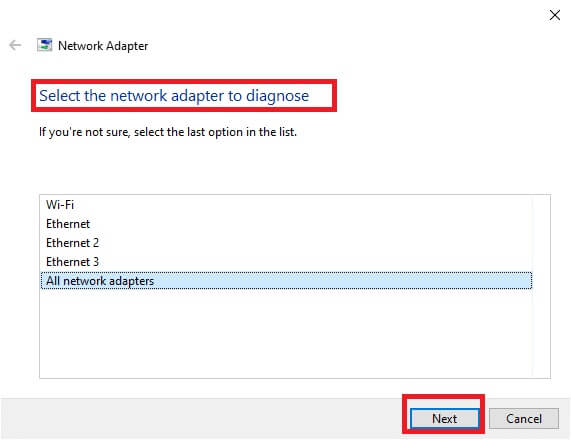
5. Tunggu pemecah masalah untuk mendeteksi masalah.
6 a. Jika hasilnya Pemecahan masalah tidak dapat mengidentifikasi masalah , mengetuk Tutup pemecah masalah.
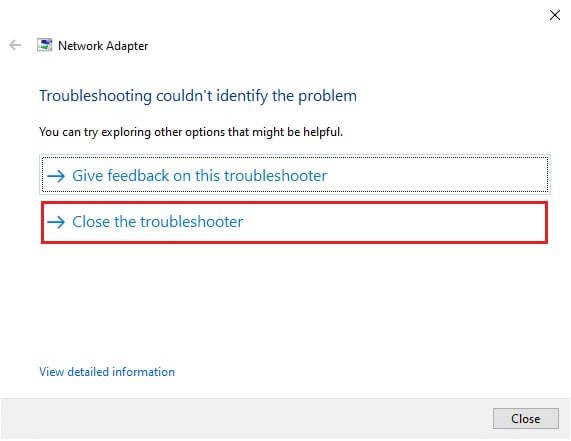
6b. jika pilih Pemecah Masalah Masalah mengikuti Petunjuk di layar Untuk memperbaiki potensi masalah jaringan.
Metode 2: Ubah pengaturan adaptor jaringan
Alasan paling umum mengapa adaptor jaringan tidak berfungsi masalah Windows 10 termasuk kegagalan tumpukan TCP/IP, alamat IP, atau cache penyelesai klien DNS. Jadi, ubah pengaturan adaptor jaringan Windows 10 untuk menyelesaikan masalah sebagai berikut:
1. Nyalakan papan kontrol Melalui Bilah Pencarian Windows , Seperti yang ditunjukkan.
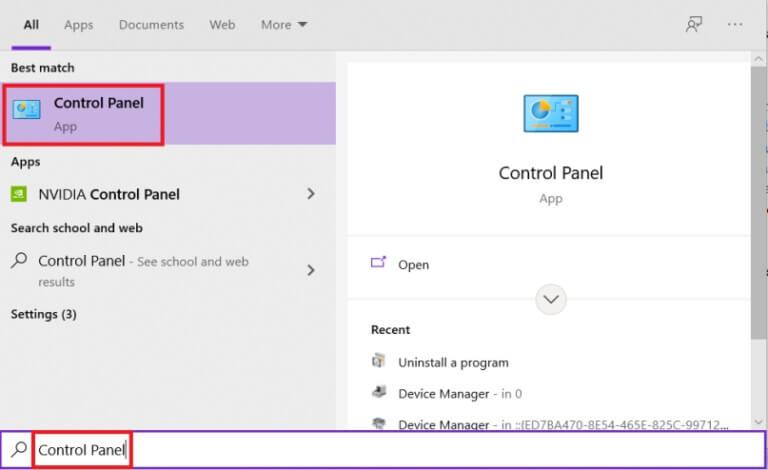
2. Atur Tampilan oleh > Ikon Besar dan klik Jaringan dan pusat Berbagi.
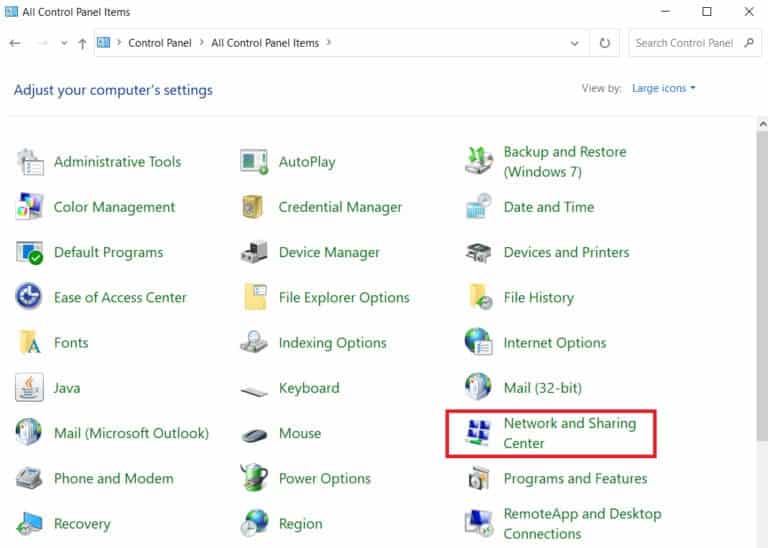
3. Klik Ubah pengaturan adaptor , Seperti yang ditunjukkan.
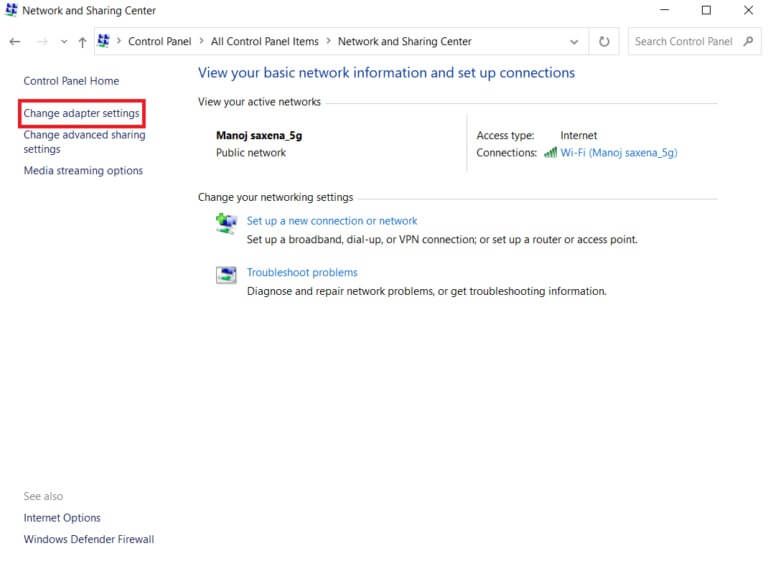
4. Pilih ائص Dari menu konteks Adaptor Wi-Fi Nirkabel Dengan mengklik kanan di atasnya.
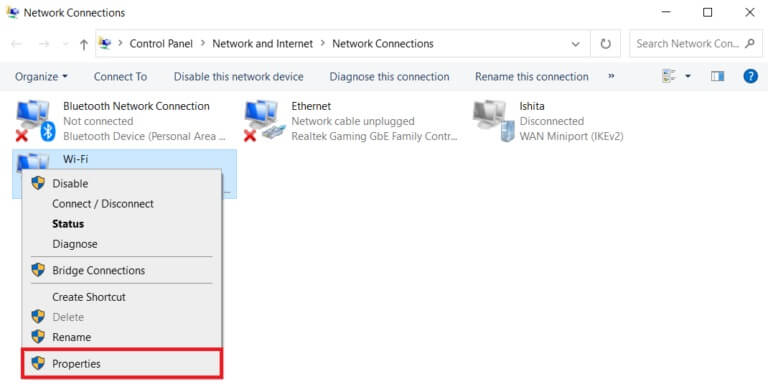
5. Cari Protokol Internet Versi 4 (TCP/IPv4) في Menu pilihan yang muncul dan hapus centang untuk menonaktifkannya.
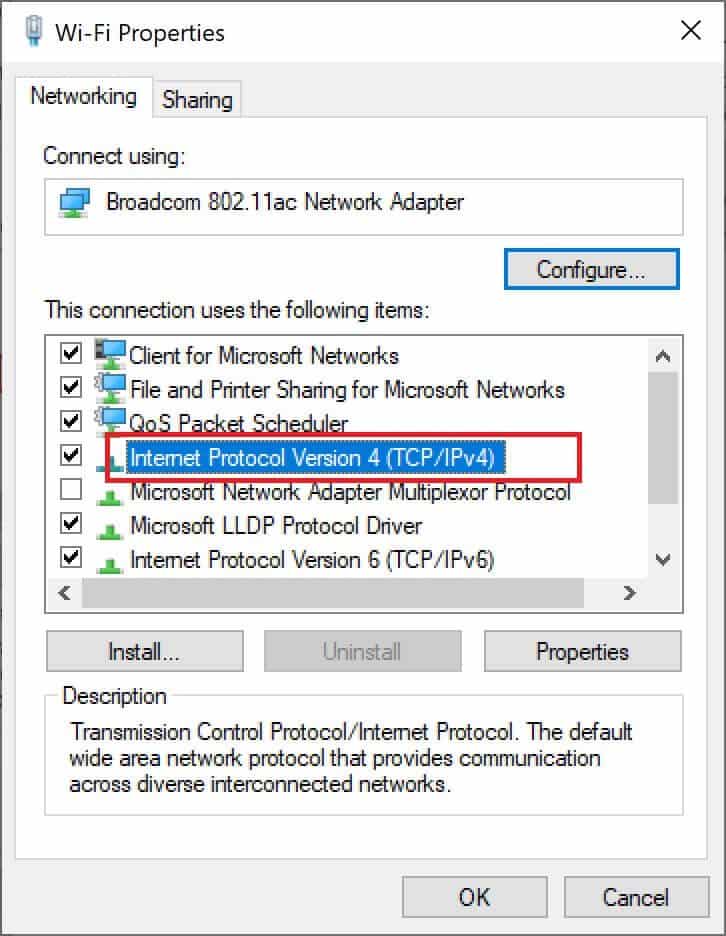
6. Agar perubahan tetap ada, klik "OKE" وNyalakan ulang komputernya.
Metode XNUMX: Reset TCP/IP
Beberapa pengguna melaporkan bahwa Anda dapat memperbaiki masalah konektivitas jaringan dengan mengatur ulang konfigurasi TCP/IP. Lakukan langkah-langkah yang tercantum di bawah ini untuk mengatur ulang TCP/IP untuk kelancaran koneksi jaringan di masa mendatang:
1. Tekan kunci jendela , Dan ketik Prompt Perintah , dan klik Jalankan sebagai administrator.
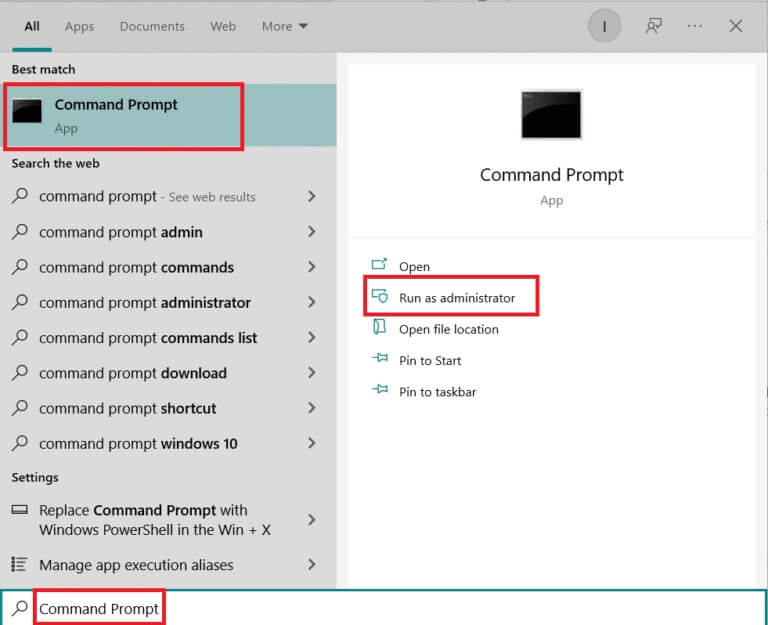
2. Sekarang, ketik Perintah berikut satu per satu dan tekan Enter Setelah setiap pesanan:
ipconfig / release ipconfig / all ipconfig / flushdns ipconfig / renew
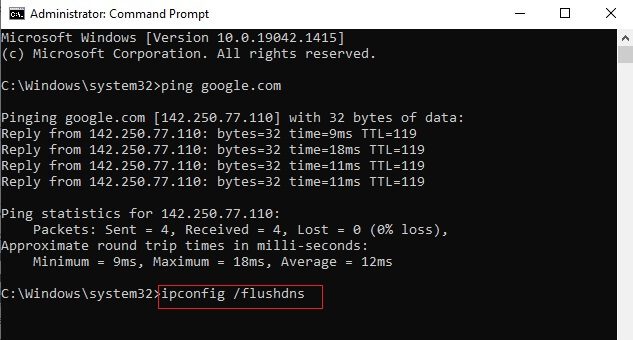
3. Terakhir, tunggu perintah dijalankan dan restart komputer Anda. Anda akan menyelesaikan proses reset TCP/IP.
Metode XNUMX: Mulai ulang atau setel ulang router dan modem Anda
Dengan memulai ulang atau mengatur ulang router dan modem, Anda dapat mengatasi masalah konektivitas jaringan dan menyegarkan koneksi Internet Anda.
Metode XNUMXA: Nyalakan ulang router/modem
Restart router/modem akan me-restart koneksi jaringan. Beberapa pengguna melaporkan bahwa semua perubahan khusus pada pengaturan konfigurasi akan efektif saat memulai ulang router/modem. Jadi, ikuti langkah-langkah yang disebutkan di bawah ini untuk melakukannya:
1. Cari tombol power di belakang Router/Modem.
2. Tekan tombol Sekali untuk mematikannya.

3. Sekarang, cabut Kabel daya router/modem Dan tunggu sampai daya benar-benar terkuras dari kapasitor.
4. Lalu Sambungkan kembali kabel daya Dan jalankan nanti Tepat.
5. Tunggu sampai selesai Bangun kembali koneksi jaringan Dan coba masuk lagi.
Metode XNUMXB: Setel ulang router
Sebelum mencoba petunjuk berikut, Anda harus mengetahui beberapa poin:
Catatan 1: Semua pengaturan dan pengaturan seperti port yang diteruskan, koneksi daftar hitam, kredensial, dll. akan dihapus. Jadi, pastikan untuk mencatat ini sebelum melanjutkan ke petunjuk di bawah ini.
Catatan 2: Setelah reset, router akan kembali ke pengaturan default dan kata sandi otentikasi. Jadi, gunakan kredensial default-nya untuk masuk setelah reset.
1. Buka pengaturan router Menggunakan alamat IP dari gateway default. Setelah itu, gunakan Kredensial Anda Masuk seperti yang ditunjukkan.
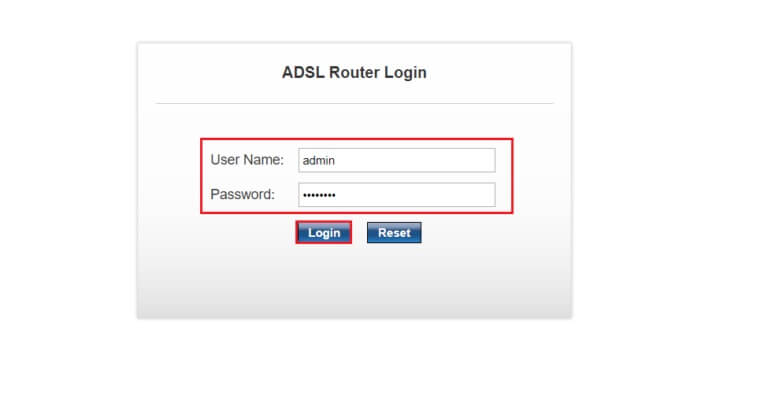
2. Catat semua pengaturan konfigurasi. Anda akan memintanya setelah mengatur ulang router karena Anda dapat kehilangan kredensial ISP Anda jika Anda menggunakan P2P (Protokol Point-to-Point melalui Internet)
3. Sekarang, ketuk dan tahan tombol Atur ulang di router Anda selama 10-30 detik.
Memperhatikan: Pada beberapa router, Anda mungkin harus menggunakan alat penunjuk seperti pin atau tusuk gigi untuk menekan tombol reset.

4. Router akan mati secara otomatis lalu hidupkan kembali. kamu boleh tombol edit Saat lampu mulai berkedip.
5. Siapkan Masukkan detail konfigurasi router di halaman web.
Metode XNUMXc: Setel ulang modem
Jika masalah tidak teratasi bahkan setelah restart/reset router, coba reset modem. Ini adalah salah satu cara yang efektif untuk memecahkan bagaimana memecahkan masalah koneksi jaringan.
Memperhatikan: Harap diingat bahwa mengatur ulang modem Anda juga akan mengatur ulang semua pengaturan perangkat Anda. Modem dapat direset dengan cara berikut:
Opsi 1: Gunakan tombol reset
Dengan menekan tombol Setel ulang tersedia Di sisi belakang modem, Anda dapat mengatur ulang Sesuaikan pengaturan modem.
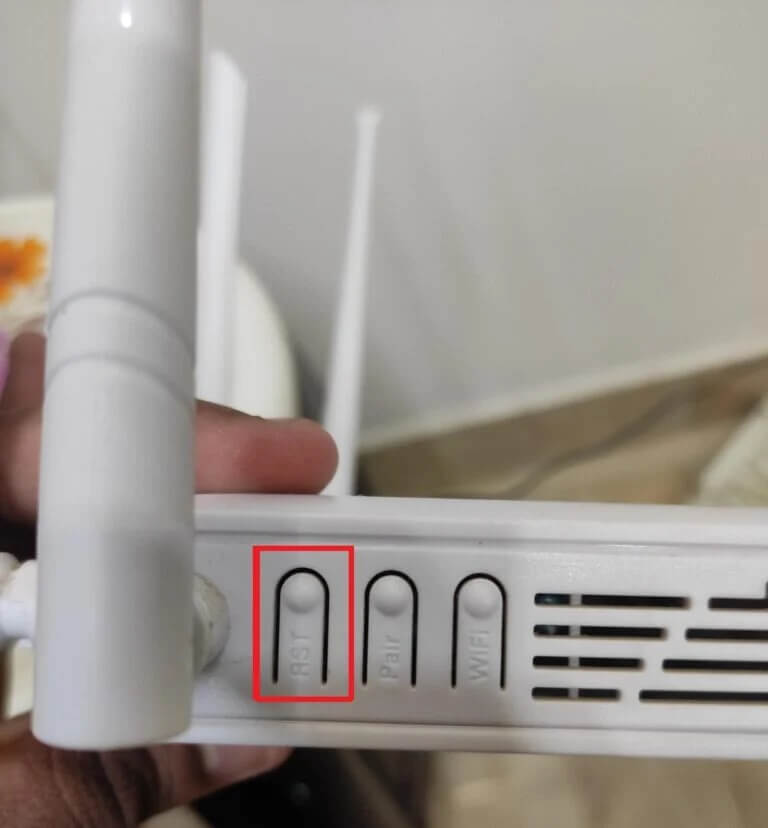
Opsi 2: Gunakan browser web
1. Ketik 192.168.1.1 أو 192.168.1.2 di bilah alamat browser web.
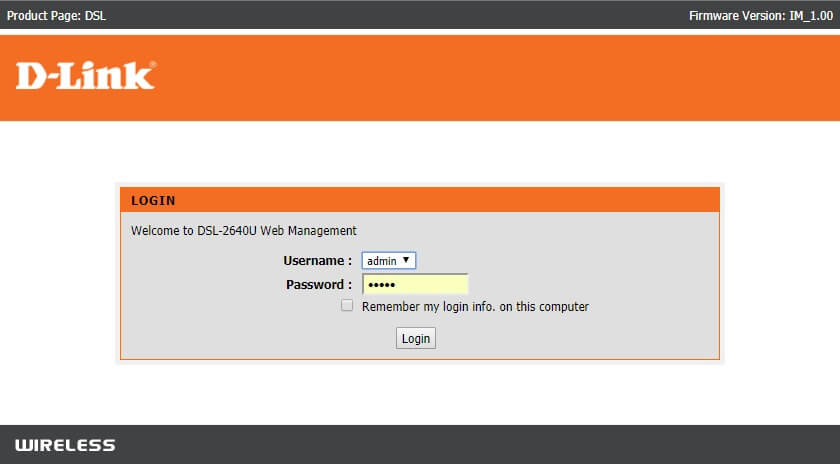
2. Ketik kredensial Anda sendiri dan tekan Masukkan kunci untuk masuk.
Memperhatikan: Router yang berbeda memiliki kredensial login default yang berbeda.
3. Pilih Pengaturan > Sistem > Pemeliharaan.
4. Pilih Kembalikan pengaturan default Dan tunggu hingga proses selesai.
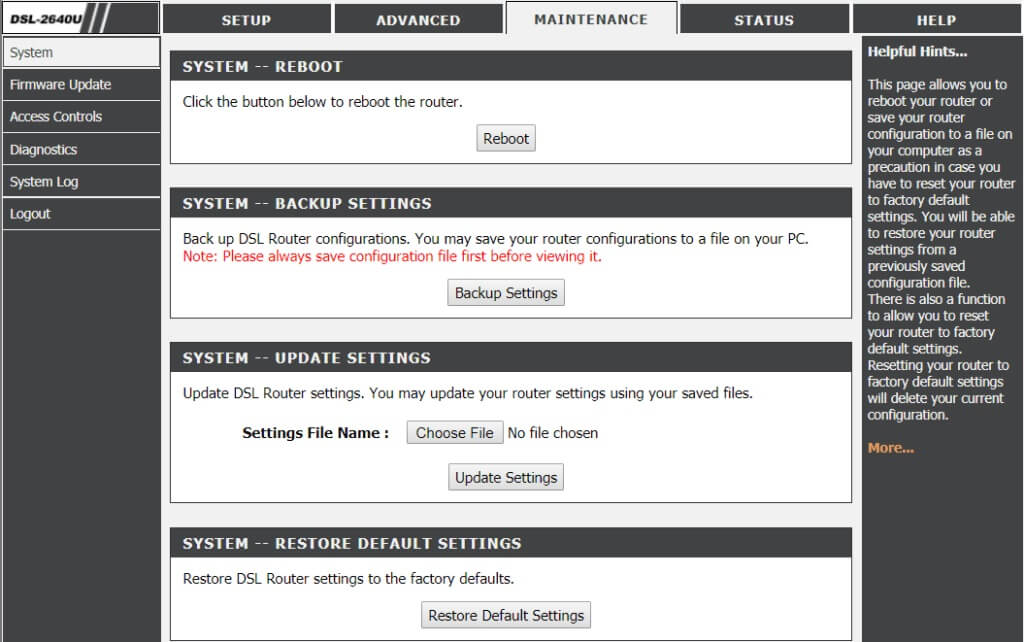
5. Setelah akhir Setel ulang , modem akan restart sendiri.
Pertanyaan yang sering diajukan (FAQ)
Q1. Apa yang dilakukan pemecah masalah jaringan di Windows 10?
menjawab. Ketika Anda menjalankan troubleshooter jaringan pada sistem anda, mengidentifikasi jaringan dan konektivitas masalah dengan komponen jaringan menganalisis dan proses mereka. Selain itu, pemecah masalah ini perbaikan masalah dalam beberapa langkah. Ini adalah cara paling aman dan paling dapat diandalkan untuk mencari tahu apa masalah jaringan perangkat Anda memiliki dan memperbaiki masalah segera.
Q2. Apakah ada perangkat yang memiliki masalah jaringan?
menjawab. Ya, perangkat apa pun mungkin mengalami masalah jaringan satu kali atau lebih karena sistem komputer mungkin gagal untuk menginisialisasi dengan jaringan yang tersedia untuk mengonfigurasi koneksi yang benar. Namun, dimungkinkan untuk menyelesaikannya dalam hal cara memecahkan masalah konektivitas jaringan.
Q3 Apakah sulit untuk memecahkan masalah jaringan pada Windows 10?
menjawab. Tidak, itu mudah. Windows menyediakan cara termudah bagi pengguna untuk mengidentifikasi dan memecahkan masalah jaringan. Ikuti metode di atas dengan cermat untuk mempelajari cara memecahkan masalah konektivitas jaringan.
Ini adalah metode tentang cara memecahkan masalah konektivitas jaringan pada Windows 10. Beri tahu kami jika metode ini paling cocok untuk Anda. Tinggalkan kami pertanyaan atau komentar di ruang di bawah ini.